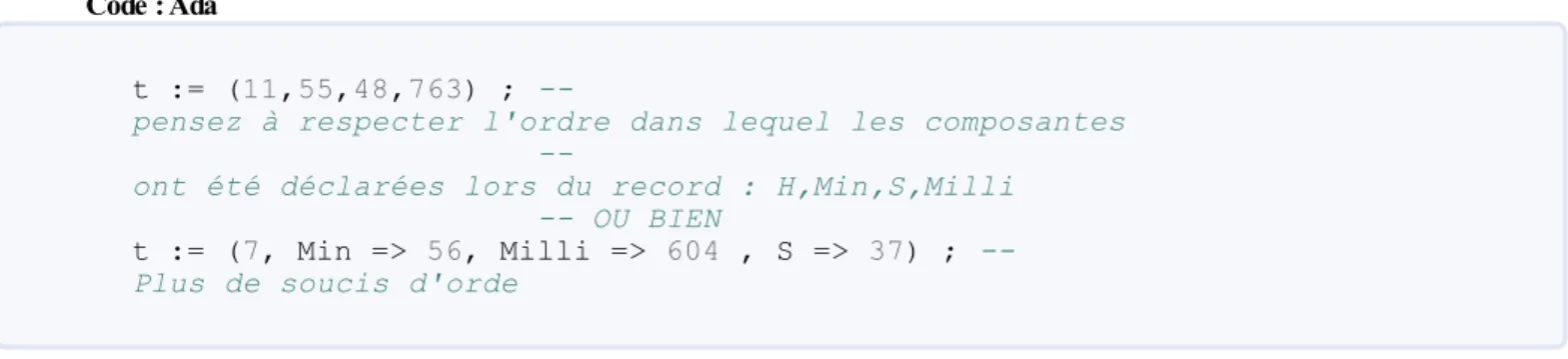Apprendre à
programmer avec Ada
Par Kaji9
www.siteduzero.com
Licence Creative Commons 4 2.0 Dernière mise à jour le 21/11/2012
Sommaire
2
Sommaire ...
5
Lire aussi ...
7
Apprendre à programmer avec Ada ...
8
Partie 1 : Premiers pas avec Ada ...
8 Programmation, algorithmique et Ada ? ...
8 Qu'est-ce qu'un programme ? ...
8 Qu'appelle-t-on programme ? ...
11 Alors qu'allons-nous faire ? ...
12 Comment réaliser un programme ? ...
13 Pourquoi Ada et pas autre chose ? ...
13 Algorithmique ...
15 Pourquoi Ada ? ...
16 Les logiciels nécessaires ...
16 IDE et compilateur : kesako ? ...
16 Le compilateur ...
16 L'IDE ou EDI ...
16 Télécharger et installer Adagide. ...
16 Téléchargement ...
16 Installation ...
17 Télécharger et installer GNAT. ...
17 Téléchargement ... 17 Installation ... 17 Télécharger et installer GPS ... 18 Notre premier programme en Ada ...
19 Découvrir son IDE en quelques secondes ...
19 Soyons rapide avec Adagide ...
20 Pour les utilisateurs de GPS (plus long) ...
22 Notre premier programme ...
22 Un petit copier-coller ! ...
23 Compiler, créer ... lancer ! ...
23 Mon dieu, qu'ai-je fait ? ...
24 Le corps du programme : la procédure Hello ...
25 Les Packages avec With et Use ...
26 Une dernière remarque qui a son importance ...
26 Vous en voulez encore ? ...
26 Exercice 1 ... 27 Exercice 2 ... 28 Exercice 3 ...
29
Partie 2 : Ada, notions essentielles ...
29 Variables I : Typage et affectation ...
29 Déclaration de variables ...
30 Différents types ...
30 Les types Integer et Natural ...
31 Le type Float ... 32 Le type Character ... 33 Affectation ... 33 Affectation par le programmeur (ou le programme) ...
33 Affectation par l'utilisateur ...
34 L'instruction Skip_line ... 35 Constantes et attributs ... 35 Constantes ... 36 Attributs ... 38 Variables II : Opérations ... 38 Opérations sur les Integer et les Natural ...
39 Opérations sur les float ...
39 Opérations sur les character ...
40 Exercices ... 40 Exercice 1 ... 41 Exercice 2 ... 41 Exercice 3 ... 42 Exercice 4 ... 43 Les conditions I ... 44 Conditions simples avec IF ...
44 Un début en douceur ...
45 Une première alternative ...
45 Conditions multiples avec IF ...
47 Conditions multiples avec CASE ...
47 Les opérateurs de comparaison ...
49 Les conditions II : les booléens ...
50 Introduction aux booléens ...
50 Un bref historique ...
50 Qu'est-ce qu'un booléen ? ...
51 Les opérateurs booléen ...
52 Les opérations Or et And ...
52 L'instruction or ...
52 L'instruction and ...
53 L'opération xor (optionnel) ...
53 Bilan de notre programme ...
54 Priorités booléennes et ordre de test (Supplément) ...
54 Priorités avec les booléens ...
55 Ordre de test ...
57 Les boucles ...
57 La boucle Loop simple ...
59 La boucle While ...
59 La boucle For ...
60 Les antiquités : l'instruction goto ...
61 Boucles imbriquées ...
61 Méthode avec une seule boucle (plutôt mathématique) ...
62 Méthode avec deux boucles (plus naturelle) ...
63 Exercices ... 63 Exercice 1 ... 63 Exercice 2 ... 64 Exercice 3 ... 64 Exercice 4 ... 64 Exercice 5 ... 64 Exercice 6 ... 65 Procédures et fonctions I ... 65 Les procédures ... 65 Procédure sans paramètre ...
67 Procédure avec un paramètre (ou argument) ...
69 Procédure avec plusieurs paramètres (ou arguments) ...
70 Les fonctions ...
70 Une bête fonction ...
71 Une fonction un peu moins bête (optionnel) ...
73 Bilan ...
75 Prédéfinir ses paramètres ...
77 In, Out, In Out ...
77 Mode in ... 77 Mode out ... 77 Mode in out ... 79 [TP1] le craps ... 79 Les règles du craps ...
79 Cahier des charges ...
80 Simuler le hasard (ou presque) ...
81 Un plan de bataille ...
82 Une solution ...
84
Partie 3 : Ada, les types composites ...
85 Les tableaux ...
85 Les types composites, c'est quoi ? ...
86 Tableaux unidimensionels ...
86 Problème ...
87 Création d'un tableau en Ada ...
90 Attributs pour les tableaux ...
91 Tableaux multidimensionels ...
91 Tableaux bidimensionnels ...
92 Tableaux tridimensionnels et plus ...
94 Et mes attributs ? ...
94 Et mes agrégats ? ...
95 Des tableaux un peu moins contraints ...
95 Un type non-contraint ou presque ...
95 Affectation par tranche ...
96 Déclarer un tableau en cours de programme ...
97 Quelques exercices ... 97 Exercice 1 ... 98 Exercice 2 ... 100 Exercice 3 ... 103 Les chaînes de caractères ...
103 Présentation des Chaînes de Caractères ...
103 Déclaration et affectation d'un string ...
104 Quelques opérations sur les strings ...
104 Accès à une valeur ...
104 Accès à plusieurs valeurs ...
105 Modifier la casse ...
105 Concaténation ...
106 Transformer une variable en string et inversement ...
107 Comparaison ...
107 Saisie au clavier ...
108 Chaînes de caractères non contraintes ...
108 Déclarer des strings illimités ! ...
108 Opérations sur les unbounded_string ...
111 La programmation modulaire I : les packages ...
111 Les fichiers nécessaires ...
112 Notre première procédure... empaquetée ...
115 Compléter notre package (exercices) ...
115 Procédures d'affichage ...
116 Fonctions de tri ...
116 Opérations élémentaires ...
117 Compléter notre package (solutions) ...
121 Vecteurs et calcul vectoriel (optionnel) ...
121 Qu'est-ce exactement qu'un T_Vecteur ? ...
121 Calcul vectoriel ...
122 Les fichiers ...
123 Ouvrir / Fermer un fichier texte ...
123 Package nécessaire ... 123 Le type de l'objet ... 123 Fermer un fichier ... 124 Ouvrir un fichier ... 126 Le paramètre Mode ... 126 Lecture seule ... 126 Ecriture seule ... 126 Ajout ... 127 Opérations sur les fichiers textes ...
127 Mode lecture seule : In_File ...
130 Mode écriture : Out_File / Append_File ...
130 Autres opérations ...
131 Les fichiers binaires séquentiels ...
133 Les fichiers binaires directs ...
134 Quelques exercices ... 134 Exercice 1 ... 135 Exercice 2 ... 136 Exercice 3 ... 138 Créer vos propres objets ...
139 Créer à partir de types prédéfinis ...
139 Sous-type comme intervalle ...
139 Types modulaires ...
140 Enumérer les valeurs d'un type ...
141 Les types structurés ...
141 Déclarer un type "construit" ...
143 Ordre des déclarations ...
144 Déclarer et modifier un objet de type structuré ...
145 22 ! Rev'là les tableaux ! ...
147 Les types structurés : polymorphes et mutants ! ...
147 Les types structurés polymorphes ...
149 Les types structurés mutants ...
152 [TP2] logiciel de gestion de bibliothèque ...
153 Cahier des charges ...
153 Quelles données pour quels types de données ? ...
154 Quelle architecture pour les fichiers ...
154 Quelles fonctionnalités pour quelles fonctions et procédures ? ...
155 Architecture du code source ...
155 Conception du programme (suivez le guide) ...
155 Création des types ...
156 Affichage d'une œuvre ...
156 Saisie d'une oeuvre ...
157 Gestion des fichiers ...
158 Les commandes ...
158 Solutions possibles ...
167 Les pointeurs I : allocation dynamique ...
168 Mémoire, variable et pointeur ...
171 Le type access ...
171 Déclarer un pointeur ...
172 Que contient mon pointeur ? ...
173 Comment accéder aux données ? ...
173 Opérations sur les pointeurs ...
175 Une erreur à éviter ...
175 Libération de la mémoire ...
175 Un programme (un peu) gourmand ...
176 Un problème de mémoire ... 178 Résolution du problème ... 179 Exercices ... 179 Exercice 1 ... 180 Exercice 2 ... 182 Les pointeurs II ... 182 Cas général ... 182 Pointeurs généralisés : pointer sur une variable ...
183 Pointeur sur une constante et pointeur constant ...
184 Pointeur sur pointeur ...
185 Pointeur comme paramètre ...
186 Pointeur sur un programme (optionnel) ...
186 Un exemple simple ...
188 Un exemple de la vie courante ...
188 Un exemple très ... mathématique ... 191 Exercices ... 191 Exercice 1 ... 192 Exercice 2 ...
194 Exercice 4 ...
194 Exercice 5 (Niveau Scientifique) ...
196 Fonctions et procédures II : la récursivité ...
197 Une première définition ...
198 Exemple d'algorithme récursif ...
199 Un premier exemple de fonction récursive ...
199 Énoncé ...
199 Indications ...
201 Une solution possible ...
201 Algorithme de recherche par dichotomie ...
201 Principe ... 203 Mise en œuvre ... 203 Solution ... 204 Quelques exercices ... 204 Exercice 1 ... 205 Exercice 2 ... 206 Exercice 3 ... 207 Exercice 4 ... 207 Les Types Abstraits de Données : listes, files, piles ... ...
208 Qu'est-ce qu'un Type Abstrait de Données ? ...
208 Un premier cas ... 209 Autres cas ... 212 Primitives ... 213 Les piles ... 213 Création du type T_Pile ...
214 Création des primitives ...
217 Jouons avec le package P_Pile ...
218 Les files ... 218 Implémentation ... 220 Amusons-nous encore ... 221 Les listes chaînées ...
221 Quelques rappels ... 222 Le package Ada.Containers.Doubly_Linked_Lists ... 226 Le package Ada.Containers.Vectors ... 228 [TP3] le jeu du serpent ... 229 Cahier des charges ...
229 Fonctionnalités ...
229 Organisation des types et variables ...
230 Un package bien utile ...
230 Le package NT_Console ... 241 Le contenu en détail ... 243 ... et encore un autre ! ... 244 Quelques indications ... 244 Jouer en temps réel ...
245 Comment afficher un serpent et une zone de jeu en couleur ? ...
246 Par où commencer ? ...
246 Une solution possible ...
254
Partie 4 : Ada : Notions avancées en Programmation Orientée Objet ...
255 Algorithmique : tri et complexité ...
255 Algorithmes de tri lents ...
256 Tri par sélection (ou par extraction) ...
257 Tri par insertion ...
258 Tri à bulles (ou par propagation) ...
259 Algorithmes de tri plus rapides ...
259 Tri rapide (ou Quick Sort) ...
261 Tri fusion (ou Merge Sort) ...
263 Tri par tas ...
269 Théorie : complexité d'un algorithme ...
269 Complexité ...
269 L'écriture O ...
270 Quelques fonctions mathématiques ...
272 Mesures de complexité des algorithmes ...
272 Un algorithme pour mesurer la complexité ... des algorithmes ...
274 Traiter nos résultats ...
277 Variables III : Gestion bas niveau des données ...
277 Représentation des nombres entiers ...
277 Le code binaire ...
278 Conversions entre décimal et binaire ...
279 Retour sur le langage Ada ...
282 Représentation du texte ...
284 Représentation des nombres décimaux en virgule flottante ...
284 Représentation des float ...
286 Implications sur le langage Ada ...
290 La programmation modulaire II : Encapsulation ...
290 Qu'est-ce qu'un objet ? ...
290 Une première approche ...
292 Posons le vocabulaire ... 293 De nouvelles contraintes ... 294 Un package... privé ... 294 Partie publique / partie privée ...
296 Visibilité ...
297 Un package privé et limité ...
298 Restreindre encore notre type ...
299 Exercices ... 300 Exercice 1 ... 300 Exercice 2 ... 301 La programmation modulaire III : Généricité ...
302 Généricité : les grandes lignes. ...
302 Que veut-on faire ? ...
302 Plan de bataille ...
303 Un dernier point de vocabulaire ...
304 Créer et utiliser une méthode générique ...
304 Créer une méthode générique ...
305 Utiliser une méthode générique ...
307 Paramètres génériques de types simples et privés ...
307 Types génériques simples ...
308 Types génériques privés ...
308 Paramètres génériques de types composites et programmes ...
308 Tableaux génériques ...
310 Pointeurs génériques ...
310 Paramètre de type programme : le cas d'un paramètre limited private ...
312 Packages génériques ... 312 Exercice ... 313 Solution ... 315 Application ... 315 La programmation modulaire IV : Héritage et dérivation ...
316 Pour bien commencer ...
316 Héritage : une première approche théorique ...
317 Héritage : une approche par l'exemple ...
318 Héritage ...
318 Héritage de package simple ...
322 Héritage avec des packages privés ...
324 Héritage avec des packages génériques ...
325 Dérivation et types étiquetés ...
325 Créer un type étiqueté ...
326 Et nos méthodes ? ...
329 Un autre avantage des classes ...
330 Bilan : ...
330 La programmation modulaire V : Polymorphisme, abstraction et héritage multiple ...
331 Polymorphisme ... 331 Méthodes polymorphes ... 332 Objets polymorphes ... 336 Abstraction ... 336 Types abstraits ... 337 Méthodes abstraites ... 339 Héritage multiple ... 339 Comment Ada gère-t-il l'héritage multiple ? ...
341 Réaliser des interfaces Ada ...
345 La programmation modulaire VI : Finalisation et types contrôlés ...
346 Objectifs et prérequis ...
346 De quoi parle-t-on exactement ? ...
347 Comment s'y prendre ? ...
348 Mise en œuvre ...
348 Mise en place de nos types ...
348 Mise en place de nos méthodes ...
Apprendre à programmer avec Ada
Par Kaji9
Mise à jour : 21/11/2012
Difficulté : Intermédiaire Durée d'étude : 1 mois, 15 jours
3 818 visites depuis 7 jours, classé 43/797
Vous voudriez apprendre à programmer mais ne savez pas par où commencer ? Vous avez commencé à apprendre le C mais vous vous embrouillez dans les accolades et autres symboles bizarroïdes ? Ou encore vous souhaitez apprendre un nouveau langage de programmation ? Alors ce tutoriel est fait pour vous.
Le langage Ada est certainement le meilleur langage pour apprendre à programmer : pour peu que vous connaissiez deux ou trois mots d'anglais, il vous sera facile de lire un code en Ada. Moins abstrait que beaucoup de langages, mais toutefois rigoureux, facilement compréhensible et lisible, même par un novice ... le langage Ada vous permettra de comprendre les logiques propres à la programmation et vous donnera tout de suite de bonnes habitudes.
Qui plus est, le langage Ada ne présente ni plus ni moins de fonctionnalités que les langages les plus connus (C, C++, Java, Python...). Il est seulement différent et, je me répète, plus compréhensible pour un novice.
Alors si vous êtes intéressé, nous allons pouvoir débuter de tutoriel.
Organisation du tutoriel :
Ce tutoriel est prévu pour être organisé en six parties :
La partie I constitue une introduction à la programmation et vous accompagne dans votre première prise en main d'Ada. Les parties II, III et IV traitent (ou traiteront) du langage Ada en lui-même et présenteront une difficulté progressive. La partie V constituera une mise en pratique en vous proposant de créer des programmes fenêtrés avec GTK et Ada. La partie VI fournira les annexes à ce tutoriel : FAQ, Glossaire, présentation de librairies tierces ...
Le cours sera ponctué de travaux pratiques. Ce sont des chapitres vous proposant un projet (parfois ludique) allant du logiciel de gestion de vos DVD à des jeux de dés. Ils seront pour vous l'occasion de mettre en application vos connaissances acquises. Ces travaux pratiques sont signalés dans leur titre par la notation [TP#] (le symbole # étant remplacé par le numéro du TP). De plus, ils portent tous l'icône :
Partie 1 : Premiers pas avec Ada
Qu'est-ce que la programmation ? Qu'est-ce que Ada ? Comment faire pour "programmer en Ada" ? Autant de questions existentielles auxquelles nous allons répondre dans cette première (et courte) partie.
Programmation, algorithmique et Ada ?
Nous allons dans ce chapitre répondre à quelques questions préliminaires. Qu'est-ce qu'un programme ? A quoi cela ressemble-t-il ? Comment crée-t-on un programme ? Qu'est-ce que l'algorithmique ? Pourquoi Ada et pas un autre langage ? Ce que j'apprends ici sera-t-il utilisable avec un autre langage ?
Bref, beaucoup de réponses existentielles trouveront (je l'espère) leur réponse ici. Ce chapitre, relativement court et sans difficultés, permettra de poser un certain nombre d'idées et de termes. Pour bien commencer, mieux vaut en effet que nous ayons le même vocabulaire.
A ceux qui auraient déjà des notions de programmation, vous pouvez bien entendu éviter ce chapitre quoique je ne saurais trop vous conseiller d'y jeter un œil, histoire de remettre quelques idées au clair.
Qu'est-ce qu'un programme ?
Avant de commencer, il est important que nous nous entendions sur les termes que nous allons utiliser.
Qu'appelle-t-on programme ?
Les programmes sont des fichiers informatiques particuliers. Sous Windows, ce sont généralement des fichiers se terminant par l'extension .exe ; sous MacOS ce sont globalement des fichiers .app ; sous Linux ce sont schématiquement des fichiers .bin. Cette explication est très (TRÈS) schématique, car d'autres types de fichiers peuvent correspondre à des programmes.
Ces fichiers ont comme particularité de ne pas seulement contenir des données, mais également des instructions. Lorsque vous ouvrez un fichier .exe sous windows, celui-ci transmet à votre ordinateur une liste de choses à faire comme :
ouvrir une fenêtre afficher du texte effectuer des opérations ...
Cette liste d'instructions envoyées au processeur, forme alors ce que l'on appelle un processus.
On fait généralement un amalgame entre programme et processus. Le programme est, rappelons-le un fichier. Le processus correspond aux instructions effectuées par le processeur et qui viennent du programme. Mais, en général, on appelle tout cela programme.
Attention, tous les programmes ne sont pas nécessairement visibles. Beaucoup n'ouvrent même pas de fenêtre ! Pour s'en rendre compte, sous Windows, appuyez simultanément sur les touches Alt + Ctrl + Suppr puis cliquez sur le second onglet, cela affichera la liste de tous les processus en cours.
Bon nombre d'entre eux effectuent des tâches tranquillement sans que vous ne vous en rendiez compte.
Alors qu'allons-nous faire ?
Eh bien, programmer (en Ada ou autre) c'est tout simplement créer des programmes. Mais je vous arrête tout de suite, malgré tout le talent de votre humble guide, vous ne confectionnerez pas un jeu vidéo en 3D d'ici la fin de ce tutoriel. La plupart des logiciels, comme le navigateur internet que vous utilisez actuellement, exigent la participation de nombreuses personnes et de nombreuses autres compétences ne relevant pas de ce cours (modélisation 3D par exemple).
Les premiers programmes que nous allons concevoir seront des programmes en console. C'est à dire qu'ils ressembleront à ce qui suit :
Nous ne pourrons utiliser que le clavier ! Pas de souris ou de joystick ! Pas d'images ou de vidéos ! Pas de 3D puisqu'il n'y aura même pas de 2D ! Que tu texte blanc sur fond noir.
Aaargh ! Mais, c'est possible ?
Bon, c'est vrai qu'aujourd'hui on a tendance à oublier la console, mais il est nécessaire de passer par ce stade pour apprendre les bases de la programmation. Nous pourrons ensuite nous atteler à des programmes plus conséquents (avec des boutons, des images, la possibilité d'utiliser la souris ... ). Il faudra être patient
Comment réaliser un programme ?
Alors comment faire pour créer votre propre programme ? Il faut avant tout savoir comment est constitué un programme (ou tout autre type de fichier). Vous le savez peut-être déjà, mais un ordinateur a un langage très très basique. Il ne connaît que deux chiffres : 1 et 0 ! Donc tout fichier (et donc tout programme) ne peut ressembler qu'à ceci :
10001001111010110110111011011 ...
Ca rappelle Matrix ! Mais comment je fais moi ? J'y comprends rien moi à tous ces chiffres ? Il faut faire Math sup pour afficher une fenêtre ?
Non, rassurez-vous. Personne n'est capable de créer un programme informatique ainsi. C'est pourquoi ont été inventés différents langages pour la programmation : le Pascal, le Basic, le C, le C++, le Python, le Java ... et bien sûr l'Ada. Ce sont ce que l'on appelle des langages de haut niveau. A quoi cela ressemble-t-il ? voyez vous-même :
Code : Ada
with Ada.Text_IO, Ada.Integer_Text_IO ; use Ada.Text_IO, Ada.Integer_Text_IO ;
procedure exemple is
n : integer ;
begin
loop
Put("Saisir un nombre : ") ; Get(n) ; Skip_line ;
else Put("Ce nombre est impair ! Recommencez. ") ; end if ;
end loop ;
end exemple ;
Vous serez capables d'ici quelques chapitres de comprendre ce texte aisément. C'est comme apprendre une langue étrangère ; d'ailleurs si vous connaissez l'Anglais vous avez peut-être reconnu quelques mots (end, if, else, then, begin, is). C'est ainsi que nous créerons nos programmes.
Et comment on traduit ça en 1 et en 0 ?
Une fois notre texte rédigé en Ada (mais c'est aussi valable pour les autres langages), il faudra utiliser un programme-traducteur pour le convertir en un programme lisible par l'ordinateur. Les programmes-traducteurs sont appelés compilateurs.
Pourquoi Ada et pas autre chose ?
Algorithmique
Il ne vous reste donc plus qu'à apprendre un langage de programmation, et avec ce langage, vous apprendrez également ce que l'on appelle l'algorithmique.
Qu'est-ce que c'est encore que ça ?
L'algorithmique est une branche des mathématiques qui traite de la résolution de problèmes à l'aide d'instructions simples. J'en vois déjà certains qui paniquent à la vue du mot "Mathématiques", mais n'ayez crainte vous avez déjà vu plusieurs fois dans votre vie des algorithmes. Par exemple, comment faire pour diviser 742 par 5 ? Vous vous souvenez, c'était en primaire ? Vous aviez appris à poser l'opération comme ci-dessous et à répéter les instructions suivantes :
Il y va 1 fois et il reste 2 !
On abaisse le 4 derrières le reste. Dans 24, combien de fois 5 ? Il y va 4 fois et il reste 4.
Il y va 8 fois et il reste 2.
Il n'y a plus de chiffre à abaisser. On arrête : le résultat est 148 et il reste 2 !.
Eh bien ça, c'était un algorithme : vous répétiez des instructions simples dans un certain ordre (abaisser les chiffres de 742, se demander "dans machin, combien de fois truc ?"...) afin de résoudre un problème plus compliqué (combien vaut ?). Et tout programme informatique n'est en fait qu'un algorithme écrit dans un langage compréhensible par votre ordinateur. Donc apprendre à programmer, c'est en fait apprendre la science de l'algorithmique dans un langage informatique donné.
Pourquoi Ada ?
Mais alors, pourquoi apprendre l'Ada et pas simplement l'algorithmique ? Et pourquoi l'Ada et pas un autre langage ?
Tout d'abord, l'algorithmique n'est pas compréhensible par les ordinateurs, je vous rappelle que c'est une science. L'algorithme de la division euclidienne vu au-dessus est expliqué en Français, or je vous ai dit qu'il doit être écrit dans un langage qui pourrait être traduit par un compilateur, un langage très structuré et normé (qui ne changera pas en changeant de compilateur), et ça c'est ce qu'on appelle la programmation. Et l'Ada répond à ces exigences.
Au début, on parlait d'Ada tout court ou d'Ada83. Puis le langage a évolué, donnant naissance aux normes Ada95 puis Ada2005. Mais rassurez-vous, tout cela ne constitue qu'une sorte de "grosse mise à jour" et pas 3 langages différents ! C'est pourquoi nous ne parlerons pas ici des langages Ada83, Ada95 ou Ada2005 mais simplement du langage Ada.
Maintenant, pourquoi Ada et pas un autre langage ? Il est vrai que l'Ada n'est pas le langage le plus répandu. Mais il présente de nombreux avantage par rapport à d'autres langages plus répandus comme le C, le C++, le Java ...
Tout d'abord il présente un avantage pédagogique. Ada consitue un langage parfait pour apprendre à programmer. D'ailleurs de nombreuses écoles ou universités l'utilisent comme support à leurs cours de programmation. La rigueur qu'il impose au
programmeur permet aux débutants d'apprendre à coder correctement, de prendre de bonnes habitudes qu'ils conserveront par la suite, même s'ils venaient à changer de langage de programmation durant leur carrière. Qui plus est, c'est un langage facilement lisible car il utilise des mots complets (begin, end, function, if ... c'est de l'Anglais en effet) plutôt que les symboles "barbares et bizarroïdes" pour un débutant que préfèrent la plupart des langages actuels. Les codes des programmes sont certes moins condensés, mais plus faciles à reprendre en cas de bogue ce qui constitue un avantage non négligeable quand on sait que les coûts de maintenance d'un logiciel sont souvent plus élevés que le coût de son développement.
Ensuite, le langage présente également des avantages pour les professionnels. Son fort typage (vous aurez l'occasion de le découvrir durant la deuxième partie) ou sa très bonne gestion des erreurs (abordé lors de la quatrième partie) garantissent des programmes fiables. Ce n'est pas pour rien qu'Ada est utilisé pour de gros projets comme Ariane, chez Thalès pour ses avions ou radars, ou encore pour la sécurité des centrales nucléaires, du trafic aérien ou ferroviaire ... Utiliser Ada est un gage de fiabilité et pour cause, il a été développé par le département de la défense américain, le fameux DoD (vous vous doutez bien que rien n'a été laissé au hasard ).
Maintenant que ces quelques explications préliminaires sont faites, j'espère que vous vous sentez toujours prêts à vouloir apprendre un langage. Si cela vous semble compliqué, n'ayez crainte, nous commencerons doucement et je vous guiderai pas à pas. Nos premiers programmes seront peut-être inutiles ou ringards, mais nous apprendrons peu à peu de nouvelles notions qui nous permettront de les perfectionner.
Les logiciels nécessaires
Nous allons au cours de ce chapitre, télécharger et installer les logiciels nécessaires à l'utilisation d'Ada.
Comment ça LES logiciels ? Il n'y a pas un seul logiciel Ada ?
Eh bien non. Comme tout langage, Ada a besoin de deux types de logiciels : un éditeur de texte avancé (appelé IDE) et un compilateur. Nous utiliserons l'IDE appelé Adagide (même si le logiciel GPS pourra être utilisé) et le compilateur GNAT. Après quoi nous pourrons découvrir (enfin) le joyeux monde de la programmation.
IDE et compilateur : kesako ?
Le compilateur
Nous avons dors et déjà parlé du compilateur : il s'agit d'un programme qui va traduire notre langage Ada en un vrai programme utilisable par l'ordinateur. Le compilateur est aussi chargé de vérifier la syntaxe de notre code : est-il bien écrit ? Sans fautes d'orthographe ou de grammaire ? Il existe plusieurs compilateurs en Ada, mais rassurez-vous, quel que soit celui que vous choisirez, les règles sur le langage Ada seront toujours les mêmes car Ada est un langage normé (il bénéficie d'une norme internationale assurant que tous les compilateurs Ada respecteront les mêmes règles). Il existe plusieurs compilateurs Ada (vous en trouverez une liste à l'adresse suivante), mais la plupart sont des programmes payants et propriétaires.
Euh ... c'était pas prévu au contrat ça !
Rassurez-vous, nous allons plutôt opter pour un compilateur libre et gratuit. Ce compilateur s'appelle GNAT et est développé par la société Adacore. Il a longtemps été payant mais une version gratuite existe désormais (GNAT GPL).
L'IDE ou EDI
Mais le compilateur n'est en définitive qu'un "traducteur". Il ne créera pas de programme à votre place, c'est à vous d'écrire les instructions dans des fichiers textes. Pour cela, vous pouvez écrire vos documents sous l'éditeur de texte de votre ordinateur (notepad sous Windows par exemple), ou utiliser un éditeur de texte un peu plus avancé comme Notepad++ qui colorera votre texte intelligemment en reconnaissant le langage dans lequel vous programmerez (on appelle ça la coloration syntaxique). Mais le plus intelligent est d'utiliser un Environnement de Développement Intégré, EDI en Français ou IDE en Anglais. Pourquoi ? Eh bien parce que ce logiciel vous fournira un éditeur de texte avec coloration syntaxique (waaah... ) et surtout vous permettra de compiler votre texte aisément, sans avoir à chercher votre compilateur et lui entrer tout plein de paramètres auxquels vous ne comprenez rien. Qui plus est, un IDE vous fournira divers outils utiles à la programmation.
L'IDE que nous allons utilisé s'appelle Adagide et il est gratuit.
Télécharger et installer Adagide.
Disponible sous Windows uniquement
Téléchargement
Cliquez ici pour télécharger Adagide dans sa version 7.45 (dernière en date à l'heure où j'écris ces lignes). Puis cliquez sur "adagide-7.45-setup.exe" pour lancer le téléchargement de l'installateur.
Installation
L'installation d'Adagide ne devrait pas vous poser de problèmes. Il vous suffit de suivre les différentes étapes en cliquant sur suivant. Acceptez les termes de la licence et à l'écran "Setup Type" choisissez "Typical".
Télécharger et installer GNAT.
Disponible sous Windows et Linux
Téléchargement
Pour télécharger le compilateur GNAT GPL, rendez-vous sur le site d'Ada Core en cliquant ici.
Si vous êtes sous Windows, vérifiez que le système d'exploitation est bien "x-86 Windows" (à la ligne "Select your platform"), puis cliquez sur GNAT_GPL et sélectionnez "gnat-gpl-2011-i686-pc-mingw32-bin.exe". Enfin, tout en bas de la page, cliquez sur le bouton "Download selected files ".
Pour les utilisateurs de Linux, le système d'exploitation devrait être "x86 - Linux" (ou "x86_64 - Linux" si votre processeur est en 64 bits). De la même manière que sous Windows, cliquez sur GNAT_GPL et sélectionnez
"gnat-gpl-2011-i686-gnu-linux-libc2.3-bin.tar.gz". Pour finir, cliquez sur le bouton "Download selected files " en bas de page.
Installation
L'installation est un poil plus compliquée (même si ça ne casse pas trois pattes à un canard, comme dirait ma grand-mère ). Le fichier téléchargé s'appelle "AdaCore.tar" et ce n'est pas un programme d'installation, seulement un fichier compressé. Pour le décompresser, utilisez un logiciel comme Winrar ou 7zip. Sous Linux, vous pouvez procéder graphiquement ou par la console. Dans le second cas, vous devrez taper la commande suivante :
Code : Console
tar -xvzf gnat-gpl-2011-i686-gnu-linux-libc2.3-bin.tar.gz
Sous Windows, vous obtiendrez ainsi le fameux fichier d'installation "gnat-gpl-2011-i686-pc-mingw32-bin.exe". Ouvrez-le et suivez les différentes étapes. Je vous conseille de sélectionner l'option "Install for all users", notamment si votre ordinateur dispose de plusieurs sessions, à moins que vous ne vouliez être le seul à pouvoir programmer en Ada.
Sous Linux, l'installation se fera via le fichier script appelé "doinstall". Celui-ci vous demandera si vous souhaitez installer GNAT et si oui où. Vous n'aurez qu'à appuyer deux fois sur entrée puis répondre "Yes" aux deux dernières questions en appuyant sur les touches Y ou y.
Télécharger et installer GPS
GPS est un autre IDE, mais développé par AdaCore. Il est un peu plus compliqué et j'avoue ne pas avoir réussi à le démarrer sous mon PC Windows personnel (même s'il fonctionne sur mon PC Windows de bureau ou sous mon PC Ubuntu ). Adagide a l'avantage d'être simple et performant, je le préfèrerai donc à GPS. Mais si vous souhaitez tout de même utilisez GPS, sachez qu'à cette étape du chapitre ... il est déjà installé ! Cet IDE est en effet livré avec GNAT, vous pourrez donc le tester si la curiosité vous prend : il suffit d'aller dans le menu démarrer > Programmes > GNAT > 2010 > GPS.
Si vous êtes sous Linux, vous ne pouvez disposer d'AdaGide. Vous serez donc amenés à utiliser l'IDE d'Adacore : GPS. Si celui-ci n'apparaît pas dans vos applications, vous pourrez le lancer en tapant la commande gnat-gps dans votre console ou bien en l'ajoutant dans la liste de vos applications.
Bien ! Nous voilà fin prêts pour réaliser notre premier programme ! Nous allons dès le prochain chapitre entrer dans le vif du sujet. Alors soyez prêts, à vos armes !
Notre premier programme en Ada
Bon, nous avons installé notre IDE, Adagide, notre compilateur, GNAT. Je sens que vous commencez à perdre patience. Nous allons immédiatement pouvoir nous atteler à notre premier programme en Ada. Il s'agira de créer un programme qui nous salue. Bon, c'est sûrement pas folichon comme objectif, mais c'est un début. Voyons ici la démarche que nous allons suivre.
Tout d'abord, nous allons faire un petit tour d'horizon des logiciels Adagide et GPS. Je vous rassure, ce sera rapide. Puis nous écrirons notre premier programme et nous le testerons.
Enfin, nous essaierons de décrypter notre premier programme
Avant de commencer le prochain chapitre je vous proposerai quelques petits suppléments et exercices pour vous entraîner.
Toujours pas découragé ? Alors au travail !
Découvrir son IDE en quelques secondes
Soyons rapide avec Adagide
Pour pouvoir programmer, nous avons déjà expliqué que nous aurons besoin de l'IDE Adagide. Donc, lancez Adagide ! Vous voilà donc face à une fenêtre tout ce qu'il y a de plus ... austère Mais rassurez-vous, cela n'a que peu d'importance pour nous.
Tout d'abord nous allons créer un nouveau document. Pour cela, cliquez sur File > New ou sur l'icône "Nouveau" indiqué ci-dessus. Vous pourrez également à l'avenir ouvrir un document existant en cliquant sur File > Open ou sur l'icône "ouvrir". Pour l'heure, nous allons enregistrer notre document. Cliquez sur File > Save as ou sur l'icône "enregistrer". Je vous conseille de
créer un répertoire que nous nommerons "Hello", et dans ce répertoire nous allons enregistrer notre document (appelons-le également Hello). Vous remarquerez que l'extension proposée est adb. Notre code en Ada portera le nom de Hello.adb ; par la suite nous verrons à quoi peut servir l'extension ads qui est également proposée.
Bien entendu, il est possible d'écrire dans la fenêtre principale, la taille du texte pouvant être modifiée en cliquant sur le bouton "taille". En revanche, il est impossible d'écrire dans la partie basse de la fenêtre, celle-ci étant réservée au compilateur. C'est ici que le compilateur affichera les informations qui vous seront nécessaires : échec de la compilation, réussite de la compilation ...
Pour les utilisateurs de GPS (plus long)
Le logiciel GPS est un peu plus compliqué que Adagide. Il est toutefois mieux adapté à de gros projets, ce qui explique qu'il soit plus complexe et donc moins adapté pour ce cours. Lorsque vous lancez GPS, une fenêtre devrait vous demander ce que vous souhaitez faire.
Pour l'heure, choisissez "Create new project with wizard " et cliquez sur OK. Choisissez l'option "Single project" puis cliquez sur Forward. Choisissez un nom pour votre projet (j'ai choisi HelloWorld) et précisez un répertoire où l'enregistrer (je vous conseille de créer un répertoire spécifique par projet). Cliquez ensuite sur Apply sans renseigner les autres informations. Vous devriez arriver à l'écran suivant :
La fenêtre est découpée en quatre zones. La première ne nous intéresse pas pour l'instant. La seconde, juste en dessous affichera les fichiers et programmes de votre projet. Pour l'heure vous n'aurez qu'un seul fichier donc cela ne comportera pas d'intérêt pour les premiers cours. Son utilité se révèlera à partir de la Partie III. La troisième zone de la fenêtre est la zone principale, celle où vous rédigerez votre programme. Enfin, la quatrième zone est celle réservée au compilateur et à la console. Vous comprendrez son utilité bientôt.
Commençons donc par créer un nouveau fichier en cliquant sur l'icône "Nouveau" ou sur File > New. Sauvegardez tout de suite votre fichier en cliquant soit sur l'icône "Enregistrer" soit sur File > Save As. Votre fichier devra s'appeler Hello.adb" (même si vous n'avez pas besoin d'écrire l'extension). Comme je vous le disais plus haut, il existe également un fichier .ads que nous verrons plus tard et que le logiciel GPS gère aussi. Pour ouvrir un document, vous pourrez utiliser l'icône "Ouvrir" ou sur File >
Open.
Voila pour l'essentiel, toutefois, je vais vous demander d'effectuer deux petites manipulations avant d'aller plus loin afin d'ajouter deux icônes importants. Cliquez sur le menu Build > Settings > Targets. Une fenêtre devrait s'ouvrir.
A gauche, dans la section Project, cliquez sur Build <current file> et cochez la case In the toolbar. Puis, dans la section Run, cliquez sur Custom et cochez la case In the toolbar. Enfin, cliquez sur le bouton Apply. Les deux icônes suivants devraient s'ajouter (retenez-les bien).
Construire Exécuter
Notre premier programme
Un petit copier-coller !
Maintenant que nous avons, rapidement, pris connaissance du logiciel, il est temps de nous lancer corps et âme dans la création de notre magnifique programme Hello ! Nous allons pour cela effectuer une opération de haute voltige : un copier-coller ! Voici le code d'un programme, ne cherchez pas à comprendre pour l'instant, je vous expliquerai par la suite. Pour l'heure, sélectionnez le texte, copiez-le et collez-le dans votre fichier Hello.adb sans poser de questions.
Code : Ada
with ada.text_io ; use ada.text_io ;
--partie réservée aux déclarations begin
put("Salut tout le monde !") ; --on affiche un message
end Hello ;
Vous remarquerez que certains mots sont automatiquement colorés, je vous en ai déjà parlé c'est la coloration syntaxique. Elle permet de faire ressortir certains mot-clés (Adagide colore par défaut en bleu les mots réservés au langage Ada) ou certains types de texte.
Avant d'aller plus loin, si vous êtes sous Adagide (GPS effectuera cette manœuvre tout seul le moment venu), il serait bon de cliquer sur l'icône "Reformat", il est simple à trouver, c'est celui avec un grand R dessiné dessus. Cela va mettre votre code en forme : la ligne entre is et begin et la ligne entre begin et end vont être "avancées" à l'aide d'une tabulation (trois espaces sous adagide). On appelle ça l'indentation. Ca n'a l'air de rien mais c'est très important car à l'avenir votre code pourra s'étendre sur plusieurs pages, il est donc important qu'il soit le plus lisible possible. Lorsque l'on rédige un roman, on crée des paragraphes, des chapitres ... en programmation on indente son texte.
Compiler, créer ... lancer !
Maintenant que votre texte est écrit et mis en forme, il est temps de le faire fonctionner. Nous allons donc utiliser le compilateur. Pour cela, rien de plus simple, cliquez sur l'icône "Compiler" (ou appuyer sur F2 avec Adagide, ou encore Compile > Compile
File). Le compilateur vérifiera la syntaxe de votre code. S'il n'y a pas d'erreur (et il ne devrait pas y en avoir), le compilateur
devrait vous indiquer (dans la fenêtre du bas) "Completed successfully".
Mais à ce stade, votre programme n'existe pas encore, vous devez construire l'exécutable. Pour cela cliquez sur l'icône "construire" (ou appuyez sur F3 avec Adagide ou cliquez sur Compile > Build ).
Pour les utilisateurs de GPS, les manipulations étant un peu longues, je vous conseille d'utiliser les icônes (c'est bien pour cela que je vous ai fait faire une petite manipulation préliminaire). Lorsque vous cliquerez sur l'icône "Construire", une fenêtre peut s'ouvrir. Ne vous souciez pas des paramètres et cliquez sur OK.
Votre fichier exécutable est désormais créé. Vous pouvez soit aller le chercher dans le répertoire Hello que vous avez créé tout à l'heure, soit cliquer sur l'icône "Exécuter" (ou appuyer sur F4 avec Adagide ou cliquer sur Run > Execute). Sous GPS, une fenêtre s'ouvrira. Ne cochez aucune case et, si la barre de texte est vide, écrivez-y le nom de votre programme : Hello (sans extension !). Puis cliquez sur OK.
Avec Adagide, vous devriez ainsi obtenir une magnifique fenêtre noire vous indiquant :
Code : Console
Salut tout le monde !
(Sous GPS, ces actions apparaîtront dans la fenêtre du compilateur, c'est à dire la quatrième zone de la fenêtre)
Euh ... comment dire ... c'est tout ? J'ai lu tous ces chapitres pour voir ça !!!
Ne perdez pas patience. Le chemin sera long avant que vous ne puissiez créer un programme digne d'intérêt. Prenons le temps de décortiquer ce que nous avons copié pour mieux comprendre.
Mon dieu, qu'ai-je fait ?
Si nous jetons un œil à notre code nous pouvons nous rendre compte qu'il peut se décomposer en deux parties majeures : une sorte de titre (avec with et use) et un gros paragraphe (commençant par le mot procedure).
Le corps du programme : la procédure Hello
Le titre étant un peu compliqué à expliquer, nous allons commencer par nous intéresser au "gros paragraphe" : la procédure appelée Hello. Elle peut se décomposer elle-même en deux parties comme sur l'image ci-dessus.
Les trois bornes de la procédure
Pour l'instant, disons que le terme de "procédure" est un synonyme de "programme". Notre paragraphe commence donc par l'introduction suivante : procedure Hello is. Cette phrase permet de donner un nom à notre procédure et indique le début du texte la concernant. Remarquez que les mots procedure et is sont colorés en bleu : ce sont des mots réservés par le langage Ada, ils ont donc un sens très précis et ne peuvent être utilisés n'importe comment.
Deuxième "borne" de notre procedure : le terme begin. C'est lui aussi un mot réservé. Il indique au compilateur le début des instructions que le programme devra exécuter.
Troisième "borne" : le mot end, ou plus exactement la phrase : "end Hello ; ". Cette phrase indique au compilateur la fin de la procédure Hello. À noter que contrairement aux deux bornes précédentes, cette phrase se termine par un point-virgule. Si vous oubliez de l'écrire, le compilateur vous avertira : missing ";" !
La partie déclarations
Les trois bornes vues précédemment délimitent deux zones. La première, celle comprise entre is et begin est réservée aux déclarations. Nous verrons dans les prochains chapitres de quoi il retourne, sachez pour l'instant qu'il faut prévenir votre ordinateur lorsque avez besoin de réquisitionner de la mémoire (et nous aurons besoin d'en réquisitionner) et que c'est dans cette partie que s'effectueront ces "demandes de réquisition". Pour l'heure, il n'y a rien.
Comment ça il n'y a rien ? Il y a bien quelque chose d'écrit : "--partie réservée aux déclarations"
Eh bien non. Pour le compilateur, il n'y a rien ! Cette ligne verte commence par deux tirets, c'est l'indication qu'il s'agit d'un
commentaire, c'est à dire d'un texte qui ne sera pas pris en compte par le compilateur. Quel intérêt d'écrire du texte s'il n'est pas
pris en compte par le compilateur ? Eh bien cela permet d'apporter des annotations à votre code. Si vous relisez un code écrit par quelqu'un d'autre ou par vous même il y a longtemps, vous risquez d'avoir du mal à le comprendre. Les commentaires sont donc là pour expliquer ce que fait le programme, à quoi servent telle ou telle ligne etc... un bon code est déjà un code bien commenté (et bien indenté également).
La partie actions et notre première instruction
Puis, après le begin, vient la partie la plus intéressante, celle où l'on indique au programme ce qu'il doit faire, autrement dit, c'est là que nous écrirons les différentes instructions.
L'instruction citée ici est : "Put("Salut tout le monde!") ;". C'est assez simple à comprendre : l'instruction Put() indique à
l'ordinateur qu'il doit afficher quelque chose. Et entre les parenthèses, on indique ce qu'il faut afficher. Il est possible d'afficher un nombre (par exemple, Put(13) ; affichera le nombre 13) comme du texte, mais le texte doit être écrit entre guillemets.
Remarquez là encore que l'instruction se termine par un point-virgule. D'ailleurs, toutes les instructions devront se terminer par un point virgule, à quelques exceptions près (souvenez-vous de is et begin). Le texte qui suit est bien entendu un commentaire et tout ce qui suit les double-tirets ne sera pas pris en compte par le compilateur.
toutes vos actions ont été écrites, n'oubliez pas d'indiquer au compilateur que vous avez atteint la fin en utilisant le mot end.
Les Packages avec With et Use
Le mot-clé WITH
Revenons maintenant au titre. Pourquoi cet intitulé ? Et d'ailleurs pourquoi l'écrire deux fois ? Je vous propose de le supprimer pour mieux comprendre. Compiler à nouveau votre code.
Argh ! ! ! Ca marche plus ! J'ai tout plein de messages rouge ! Tout est fichu !
En effet, le code n'est plus correct et ce n'est pas la peine d'essayer de reconstruire notre programme. Mais lisons les avertissements du compilateur. Tout d'abord : "Put" is undefined.
Cela signifie tout simplement que le compilateur ne connaît plus l'instruction Put() ! En effet, le compilateur ne connaît que très peu de mots et d'instructions : les mots réservés et puis c'est presque tout. Pour aller plus loin, il a besoin de fichiers qui
contiennent d'avantage d'instructions comme l'instruction Put() par exemple qui se situe dans un fichier appelé Ada.Text_IO. Ces fichiers portent le nom de package en Ada (paquetages en Français). Dans d'autres langages, on parlerait de librairies.
Nous reviendrons plus en détail sur les packages durant la troisième et la quatrième partie de ce tutoriel. Donc si cette sous-partie vous semble compliquée, rassurez-vous, je vous indiquerai toujours les packages à écrire en début de code.
Le compilateur nous dit également : possible missing "WITH Ada.Text_IO ; USE Ada.Text_IO ;". Traduction : ce serait bien de remettre les lignes que vous avez supprimé tout à l'heure ! Écoutons-le mais ne réécrivons que la première ligne (au tout début) :
Code : Ada
WITH Ada.Text_IO ;
Le mot-clé USE
Réessayons de compiler.
Nouveau problème. Le compilateur m'indique : "Put" is not visible plus plein d'autres insultes incompréhensibles. Apparemment, il connait mon instruction Put() mais il n'arrive plus à la voir ?!?
Exactement. Et les lignes qui suivent indiquent que dans le package ada.Text_IO il y a plusieurs références à l'instruction Put(). En fait, il est possible après l'instruction with d'écrire de nombreux packages, autant que vous voulez même (nous verrons un exemple juste après). Mais il peut exister (et il existe) plusieurs instructions portant le nom Put(), du coup le compilateur ne sait pas d'où vient cette instruction. De laquelle s'agit-il ? Une solution est de remplacer Put() par Ada.Text_IO.Put() ! C'est compliqué, c'est long à écrire et nous aurons tout le loisir de comprendre tout cela plus tard. Donc une façon de s'épargner ces difficultés, c'est d'écrire notre instruction Use au tout début, juste après l'instruction with.
Ces deux lignes (appelées Context Clause en Ada) sont donc indispensables et vous serez souvent amenés à réécrire les mêmes (vous bénirez bientôt l'inventeur du copier-coller). Ne croyez pas que cette lourdeur soit spécifique à Ada, tout langage a besoin de packages ou librairies annexes, tout n'est pas prédéfini et heureusement pour nous : c'est ce que l'on appelle la modularité. Au final, voici la structure de notre programme (et de tout programme Ada) :
Avec plusieurs packages
J'ai essayé de bidouiller le code pour qu'il affiche 13 comme tu le disais dans un exemple. Mais le compilateur râle encore : warning : no entities of "Text_Io" are referenced, no candidate match the actuals : ... enfin bref rien ne va plus. Faut-il un autre package ?
Exactement ! Ada.Text_IO est un package créé pour gérer le texte comme son nom l'indique (Text = texte et IO = In Out, entrée et sortie). Pour afficher un nombre entier (ici 13) il faut utiliser le package Ada.Integer_Text_IO. Exemple :
Code : Ada
WITH Ada.Text_IO,Ada.Integer_Text_IO ; USE Ada.Text_IO,Ada.Integer_Text_IO ;
Les instructions with et use sont terminées par un point-virgule, en revanche les deux packages sont simplement séparés par une virgule !
Pour plus de clareté, il est également possible d'écrire ceci :
Code : Ada
WITH Ada.Text_IO,
Ada.Integer_Text_IO ; USE Ada.Text_IO,
Ada.Integer_Text_IO ;
Et oui ! Bien indenter son code, c'est très important !
Une dernière remarque qui a son importance
Vous devez savoir avant de vous lancer à l'aventure que le langage Ada n'est pas "case sensitive", comme diraient nos amis Anglais, il ne tient pas compte de la casse. Autrement dit, que vous écriviez en majuscule ou en minuscule, cela revient au même :
BEGIN, Begin, begin ou bEgIn seront compris de la même manière par le compilateur. Toutefois, Ada sait faire la différence lorsqu'il faut : si vous modifiez la casse dans la phrase à afficher "Salut tout le monde !", l'affichage en sera modifié.
De même, une tabulation ou un espace seront pris en compte de la même façon. Et que vous tapiez un, deux ou trois espaces ne changera rien.
Vous en voulez encore ?
Exercice 1
Ce premier programme est peut-être simple, mais voici quelques exercices pour nous amuser encore. Nous avons vu l'instruction Put() qui affiche du texte, en voici maintenant une nouvelle : New_line. Elle permet de retourner à la ligne. N'oubliez pas le point
Énoncé
Écrire un programme affichant ceci :
Code : Console Coucou tout le monde ! ! !
Solution
Secret (cliquez pour afficher)
Code : Ada
With ada.text_io ; use ada.text_io ;
procedure Hello2 is begin
Put("Coucou") ; New_line ; Put("tout le") ; New_line ; Put("monde") ; New_line ; Put("! ! !") ;
end Hello2 ;
Exercice 2
Troisième instruction : Put_line(). Elle fonctionne comme Put(), sauf qu'elle crée automatiquement un retour à la ligne à la fin.
Énoncé
Même exercice que précédemment, mais sans utiliser New_line.
Solution
Secret (cliquez pour afficher)
Code : Ada With ada.text_io ; use ada.text_io ; procedure Hello3 is begin Put_line("Coucou") ; Put_line("tout le") ; Put_line("monde") ;
Put("! ! !") ;
end Hello3 ;
Exercice 3
Enoncé
Pourquoi ne pas créer des programmes affichant autre chose que "coucou tout le monde ! ".
Attention, vous n'avez pas le droit aux caractères accentués. Uniquement les caractères anglo-saxons si vous ne voulez pas avoir de drôles de surprises. Donc pas de é, è, à, ù, ê, ë, ö ...
Vous avez désormais créé votre premier programme. Certes, il n'est pas révolutionnaire, mais c'est un début. Nous allons pouvoir quitter la première partie de ce tutoriel et entrer dans les bases de la programmation en Ada. La prochaine partie nous permettra de manipuler des nombres, d'effectuer des opérations, de saisir des valeurs au clavier ... peu à peu nous allons apprendre à créer des programmes de plus en plus complexes.
Maintenant que Adagide et GNAT sont installés et que nous avons une idée plus précise de ce qui nous attend, nous allons pouvoir commencer notre apprentissage du langage Ada.
Partie 2 : Ada, notions essentielles
Nous allons voir dans cette partie les éléments essentiels du langage Ada et de tout langage de programmation. Au menu : les variables (typage, affectation et opérations), les conditions, les boucles, les procédures et les fonctions. Tout cela constitue le B.A.BA de tout programmeur et vous ne pourrez pas en faire l'impasse. Enfin, nous terminerons par un premier TP : la création d'un petit jeu de dés en mode console, le craps. Mais avant d'en arriver là : au travail !
Variables I : Typage et affectation
Nous avons dors et déjà réalisé notre premier programme. Mais chacun comprend vite les limites de notre programme "Hello". A dire vrai, un tel programme n'apporte absolument rien. Ce qui serait intéressant, ce serait que l'utilisateur de notre programme puisse entrer des informations que l'ordinateur lui demanderait. Par exemple :
Code : Console
Quel âge avez-vous ? _
Et là nous pourrions entrer 25, 37 ou 71 ! Le programme pourrait ensuite se charger d'enregistrer cette information dans un fichier, de nous avertir si nous sommes considérés comme majeur dans l'état du Minnesota ou encore de nous donner notre âge en 2050 ... autant d'applications que nous ne pourrons pas réaliser si l'âge que l'utilisateur indiquera n'est pas enregistré dans une zone de la mémoire.
Et c'est là que les variables interviennent ! Attention, ce chapitre n'est peut-être pas exaltant mais il est absolument nécessaire à la compréhension des prochains.
Déclaration de variables
Nous allons reprendre l'exemple de l'introduction. Nous voulons indiquer un âge à notre programme. Nous aurons donc besoin d'un espace mémoire capable de stocker un nombre entier. Il faudrait effectuer une demande d'allocation d'une zone mémoire et retenir l'adresse mémoire qui nous a été attribuée et la taille de la zone allouée.
Euh ... c'était pas marqué Niveau facile ?
Pas d'inquiétude. Tout cela c'est ce qu'il aurait fallu faire (entre autre) si nous n'avions pas utilisé un langage comme Ada. C'est ce qu'on appelle un langage de haut niveau, c'est à dire que l'on n'aura pas besoin de se casser la tête pour faire tout cela. Il suffira de dire " Je veux de la mémoire !".
Toutefois, l'ordinateur a tout de même besoin de connaître la place mémoire dont vous aurez besoin et cela dépend du type d'information que l'on souhaite y enregistrer. Ici nous voulons enregistrer un nombre entier que nous appelons age. Le mot age est le nom de notre variable, c'est à dire l'endroit de la mémoire où seront enregistrées nos informations. Pour faire tout cela, il faut déclarer notre variable (comme on le ferait à la douane, cela permet de savoir qui vous êtes et comment vous retrouver). Une déclaration se fait toujours de la façon suivante :
NOM_DE_LA_VARIABLE
:
TYPE
;
Il est possible de déclarer plusieurs variables d'un coup de la manière suivante :
NOM_DE_LA_VARIABLE1
,
NOM_DE_LA_VARIABLE2
:
TYPE
;
Il est aussi possible, aussitôt la variable déclarée, de lui affecter une valeur à l'aide du symbole ":=". On écrira alors :
NOM_DE_LA_VARIABLE
:
TYPE
:= VALEUR
;
Vous vous souvenez notre premier programme ? Je vous avais parlé d'une zone réservée aux déclarations (entre is et begin). Et bien c'est ici que nous déclarerons notre variable.
Code : Ada
Procedure VotreAge is
NOM_DE_LA_VARIABLE1 : TYPE1 := VALEUR ; --zone réservée aux déclarations
NOM_DE_LA_VARIABLE2 : TYPE2 ;
begin
Put("Quel age avez-vous ?") ;
end ;
Bien, il est temps de rentrer dans le vif du sujet : comment déclarer notre variable age ?
Différents types
Les types Integer et Natural
Définition
Le type Integer est réservé aux nombres entiers relatifs. Pour ceux qui ne se souviendraient pas de leur cours de
Mathématiques, un entier est un nombre "qui n'a pas de chiffres après la virgule à part 0". Relatif signifie que ces entiers peuvent être positifs (avec un signe +) ou négatifs (avec un signe -).
Le type Natural est réservé aux nombres entiers naturels (c'est à dire positifs ou nul). Il est donc impossible, si vous déclarez votre variable comme un Natural, que celle-ci soit négative (ou alors vous planterez votre programme). Pour être plus précis, c'est un sous-type du type Integer. Quelle importance ? Eh bien, cela signifie que l'on pourra "mélanger" les natural et les integer sans risquer le plantage : nous pourrons les additionner entre eux, les soustraire, les multiplier ... ce qui n'est pas possible avec d'autres types. La seule restriction, que notre natural ne devienne pas négatif.
Valeurs possibles
Si N est une variable de type Integer, elle peut prendre les valeurs suivantes :
0 ; 1 ; 2 ; 3 ; 4 ... 2 147 483 647 -1 ; -2 ; -3 ... - 2 147 483 648
On remarquera qu'il y a moins de positifs que de négatifs. Cela tient à une raison toute simple, c'est que 0 est compté comme un positif et pas comme un négatif. Comme le nombre d'octets nécessaires à l'enregistrement d'un nombre est limité (ici 31 bits pour la partie numérique et 1 bit pour le signe soit 32 bits = 4 octets) cela implique que l'on peut aller "moins loin dans les positifs que dans les négatifs".
Si N est une variable de type Natural, elle peut prendre les valeurs suivantes :
0 ; 1 ; 2 ; 3 ... 2 147 483 647
On remarque qu'il ne s'agit là que d'une restriction du type Integer. Comme je vous l'ai dit, Natural est un sous-type de Integer (noté subtype en Ada). Il n'y a donc pas davantage de Natural que d'Integer positifs ou nuls.
Exemple
Si nous voulons pouvoir utiliser les Integer ou les Natural, il faudra ajouter Ada.Integer_Text_IO dans la listes des packages :
With Ada.Text_IO, Ada.Integer_Text_IO ; Use Ada.Text_IO, Ada.Integer_Text_IO ;
Et voila pour le début de notre code :
Code : Ada
Procedure VotreAge is
age : Integer := 27;
begin
...
Ou bien, sans affecter de valeur :
Code : Ada Procedure VotreAge is age : Integer ; begin ...
Le type Float
Définition
Le type float est chargé de représenter les nombres décimaux. Dans les faits, il n'en représente en fait qu'une partie (comme les Integer ne couvrent pas tous les nombres entiers).
Autant Natural = Naturel ; Integer = Entier, ça semblait évident, autant là : Float = Décimal !?! Je vois mal la traduction
Retenez qu'en réalité il ne s'agit pas de décimaux mais de nombre dits à "virgule flottante". Nous n'entrerons pas dans le détail, mais lorsque l'ordinateur enregistre un nombre en "virgule flottante", il enregistre le signe, un nombre entier (les chiffres de notre nombre) plus un autre nombre qui indiquera l'emplacement de la virgule.
Valeurs possibles
Si X est une variable de type float, elle peut prendre les valeurs suivantes :
0.0 ; 1.0 ; 2.0 ... 3,40282E38 (un nombre avec 39 chiffres)
-1.0 ; -2.0 ... -3,40282E38 (un nombre avec 39 chiffres)
1.5 ; 2.07 ; 3.141592 ...
Vous remarquerez deux choses : tout d'abord 1, 2, 3 ... sont notés (et doivent être notés) 1.0, 2.0, 3.0 ... Ensuite, le nombre Pi n'existe pas même s'il existe le nombre 3.141592 (une valeur approchée). Le type float ne contient donc pas les réels mais des décimaux (indication pour les matheux )
Si nous voulons pouvoir utiliser les Float, il faudra ajouter Ada.Float_Text_IO dans la listes des packages :
Code : Ada
With Ada.Text_IO, Ada.Float_Text_IO ; Use Ada.Text_IO, Ada.Float_Text_IO ;
Et voila pour le début d'un programme qui demanderait votre taille et votre poids :
Code : Ada Procedure TaillePoids is Taille : Float := 1.85 ; Poids : Float := 63.0 ; begin ...
Ou bien, sans affecter de valeur et en déclarant les deux variables en même temps :
Code : Ada
Procedure TaillePoids is
Taille, Poids : Float ;
begin
...
Le type Character
Définition
Le type Character est réservé pour les caractères, c'est à dire les lettres. Toutefois, les espaces, les tabulations constituent aussi des caractères de même que le retour à la ligne, la fin de fichier ... qui sont des caractères non imprimables. Le type Character ne contient pas une phrase mais un seul caractère.
Valeurs possibles
Si C est une variable du type Character, elle peut prendre les valeurs suivantes :
'a', 'b', 'c' ... 'z', 'A', 'B', 'C' ... 'Z', '#', ' ', '% ' ...
Les lettres doivent être entourées par deux apostrophes. De plus, 'a' et 'A' sont deux characters différents.
Les lettres accentuées (é, à, è ...) ne sont pas prises en charge, ce sont les symboles anglo-saxons qui priment par défaut !
En réalité, les characters ont les valeurs suivantes : 0, 1, 2 ... 255. Les ordinateurs ne gèrent pas les lettres, mais les chiffres oui ! A chacun de ces nombres est associé un caractère. Dans certains langages il est donc possible d'écrire 'a'+1 pour obtenir 'b'. Mais le langage Ada, qui a un typage fort (certains diront excessif), empêche ce genre d'écriture : une lettre plus un nombre, c'est une
Exemple
Si nous voulons pouvoir utiliser les Character, il suffit d'avoir écrit Ada.Text_IO dans la listes des packages :
Code : Ada
With Ada.Text_IO ; Use Ada.Text_IO ;
Et voila pour le début d'un programme qui demanderait votre initiale :
Code : Ada
Procedure Initiales is
Ini : Character := 'K' ; --Comme Kaji9 :-) begin
...
Affectation
Bien ! Maintenant que l'on sait déclarer les principaux types de variables, voyons comment leur attribuer une valeur (on dit qu'on leur affecte une valeur). En effet, nous avons réquisitionné une zone de la mémoire de notre ordinateur mais il n'y a encore rien d'écrit dédans. Pour cela, revenons à notre programme VotreAge :
Code : Ada
with Ada.Text_IO, Ada.Integer_Text_IO ; use Ada.Text_IO, Ada.Integer_Text_IO ;
Procedure VotreAge is
Age : integer ;
Begin
...
Il y a deux personnes qui peuvent affecter une valeur à la variable Age : vous (le programmeur) ou l'utilisateur( peut-être vous aussi, mais pas dans le même rôle).
Affectation par le programmeur (ou le programme)
On va utiliser le symbole ":=" vu auparavant, mais cette fois, après le Begin.
Code : Ada
with Ada.Text_IO, Ada.Integer_Text_IO ; use Ada.Text_IO, Ada.Integer_Text_IO ;
Procedure VotreAge is
Age : integer ;
Begin
Age := 27 ;
End VotreAge ;
Affectation par l'utilisateur
Nous savons comment poser une question à l'utilisateur avec l'instruction Put. Pour récupérer sa réponse on utilisera la fonction Get.
Code : Ada
with Ada.Text_IO, Ada.Integer_Text_IO ; use Ada.Text_IO, Ada.Integer_Text_IO ;
Procedure VotreAge is
Age : integer ;
Begin
Put("Quel age avez-vous ?") ; on est poli, on demande l'âge
Get(Age) ; puis on saisit la réponse de l'utilisateur
Skip_line ; -- ???
Put("Ah, vous avez ") ; Put(Age) ; on fait une phrase affichant la réponse End VotreAge ;
Bien, bien. C'est pas trop compliqué. Sauf que c'est quoi ce Skip_line ?
L'instruction Skip_line
Skip_line est une instruction que je vous conseille fortement d'écrire après chaque utilisation de l'instruction Get. Pour comprendre son utilité, reprenons l'exemple du programme TaillePoids :
Code : Ada
with Ada.Text_IO, Ada.Float_Text_IO ; use Ada.Text_IO, Ada.Float_Text_IO ;
Procedure TaillePoids is
Taille, Poids : float ;
Begin
Put("Quelle est votre taille ?") ; Get(Taille) ;
Put("Vous mesurez ") ; Put(Taille) ;
Put(" m.") ;
Put("Quel est votre poids ?") ; Get(Poids) ;
Put("Vous pesez ") ; Put(Poids) ;
Put(" kg.") ;
End TaillePoids ;
Quelle est votre taille ? 1.8R Vous mesurez 1.8 m.
Quel est votre poids ?
raised ADA.IO_EXCEPTIONS.DATA_ERROR : tiinio.adb:89 instantiated at a-inteio.ads:18
Notre utilisateur a tapé 1.8R au lieu de 1.85 (erreur de frappe). Logiquement, le programme plante. Mais regardons en détail ce qu'il s'est passé. La taille enregistrée est 1.8, le R n'a pas été pris en compte. Alors pourquoi le programme ne nous laisse-t-il pas entrer une nouvelle taille ? Pourquoi détecte-t-il une erreur alors que nous n'avons entré aucun poids ? Et qui plus est : pourquoi ne la détecte-t-il pas plus tôt ?
En fait, en tapant 1.8R nous avons envoyé dans le buffer (la mémoire tampon) 1.8 puis R puis le "entrée" (qui constitue
également un caractère). L'instruction Get(Taille) s'est emparée de 1.8, mais le R est resté en mémoire tampon puisqu'à l'évidence, il ne faisait pas partie du nombre demandé. Par conséquent, l'instruction Get(Poids) a regardé dans le buffer ce qu'il y avait à récupérer : la lettre R que vous aviez tapé par erreur ! L'instruction Get(Poids) s'est donc emparé du R qui est un character et non un Float. D'où l'erreur.
Et Skip_line dans tout ça ?
Et bien l'instruction Skip_line aurait évité cette erreur, car Get(Taille) aurait saisit 1.8 pour la taille (comme tout à l'heure) et Skip_line aurait ensuite vidé la mémoire tampon : plus de R ou de touche "entrée" en mémoire. Nous aurions ainsi pu saisir notre poids tranquillement.
Attention ! Skip_line n'est pas fait pour gérer des erreurs, il ne règlera pas tout, il vide seulement la mémoire tampon (appelée buffer) ! Mais pensez à l'écrire après chaque instruction Get() !
Voici le code, corrigé avec Skip_line :
Code : Ada
with Ada.Text_IO, Ada.Float_Text_IO ; use Ada.Text_IO, Ada.Float_Text_IO ;
Procedure TaillePoids is
Taille, Poids : float ;
Begin
Put("Quelle est votre taille ?") ; Get(Taille) ; Skip_line ;
Put("Vous mesurez ") ; Put(Taille) ;
Put(" m.") ;
Put("Quel est votre poids ?") ; Get(Poids) ; Skip_line ;
Put("Vous pesez ") ; Put(Poids) ;
Put(" kg.") ;
End TaillePoids ;
Constantes et attributs
Cette dernière partie est plus technique. Si vous avez peur qu'elle ne vous embrouille. Je vous conseille de relire ce qui précède et de faire des exemples (c'est en forgeant que l'on devient forgeron ). Toutefois, je vous invite à revenir lire ce qui suit, aussitôt que vous maîtriserez les notions de types car les constantes et les attributs (surtout les attributs) nous serons forts utiles par la suite.
Constantes
Une variable peut ... varier. Étonnant non ? Ce n'est pas parce que vous l'avez initialisée à 15 qu'elle ne peut pas être modifiée plus tard pour valoir 18, bien au contraire. C'est d'ailleurs là tout leur intérêt.
Code : Ada
N := 10 ; --la variable N prend la valeur 10
N:= 13 ; --Puis la valeur 13
N:= 102 ; --Et enfin la valeur 102 !
Mais il est parfois intéressant de fixer leur valeur une fois pour toute. La variable ne varie alors plus, elle devient une constante et doit être déclarée de la manière suivante :
Code : Ada
MaVariable : Constant Integer := 15 ;
Nous avons ainsi une variable MaVariable qui vaudra toujours 15. Tentez seulement de modifier cette valeur et vous entraînerez un plantage de votre programme (ou plutôt, votre compilateur refusera de compiler votre code).
A quoi servent les constantes ? Exemple simple :
Code : Ada
PI : Constant Float := 3.1415926535 ;
Chacun comprend que si la valeur de ma variable PI est modifiée, tous mes calculs d'aire de disque, de périmètre de cercle ou de volume de boule ... seront faux. Donc PAS TOUCHE A MA CONSTANTE ! ! !
Attributs
Comment obtenir le plus petit et le plus grand Integer ? Comment savoir quel est le 93ème character ? Grâce aux attributs, bien sûr. Ce sont des sortes d'instructions qui s'appliquent aux types.
Avant d'en voir quelques uns, rappel d'Anglais : Repeat after me ! "Susan's dog" signifie "le chien de Susan". Ainsi, le petit mot " 's" exprime l'idée d'appartenance et il faut penser à inverser l'ordre des noms par rapport au Français. Pourquoi ce rappel ? Eh bien parce que les attributs s'utilisent de la même manière :
Code : Ada
N := integer'first ; --N sera le premier des integer
M := integer'last ; --M sera le dernier des integer
C := character'val(93) ; --C sera la 93ème valeur des character
P := character'pos('f') ;
--P aura pour valeur la position du character 'f'